Un petit peu de clarté et quelques levées de voile sur une chose aussi simple que la messagerie.
Une forte image d'ésotérisme est véhiculée avec la messagerie sur Internet alors que l'ensemble est assez simple.
Commençons par une métaphore afin de démystifier la chose. La messagerie sur Internet ce n'est ni plus ni moins que la poste sans les timbres à payer et la ballade pour aller poster votre courrier.
Fort de cette image détaillons un peu l'ensemble.
1) Pour recevoir du courrier vous avez obligatoirement une adresse et vous regardez dans votre boîte aux lettre (BAL) et vous relevez celui-ci.
Eh bien avec Internet celle-ci se nomme POP ou POP3 exemple : sur FREE = pop.free.fr sur Wanadoo = pop.wanadoo.fr
2) Pour envoyé du courrier il vous faut sortir de chez vous et allez mettre votre courrier dans une boîte jaune qui se trouve dans la rue ou bien directement dans la grosse boîte qui se trouve à la poste même.
Eh bien avec Internet celle-ci se nomme SMTP exemple : sur FREE = smtp.free.fr sur Wanadoo = smtp.wanadoo.fr
C'est tout, voilà c'est finit vous savez le principal sur la messagerie sur Internet, le reste c'est pour des niveaux avancés comme celui que nous allons voir ci-dessous et qui s'adresse à des utilisateurs possédant un réseau et désireux d'installer une messagerie centralisée.
Vous souhaitez installer un serveur SMTP avec Windows XP Professionnel afin de permettre à plusieurs micro-ordinateurs d'envoyer et de recevoir du courrier directement sur leur poste.
Vous avez votre connexion Internet haut débit et elle est installée et disponible sur votre réseau local via une solution de type routeur ou routeur modem.
L'un des PC du réseau joue le rôle de serveur d'applications et de fichiers. Il opère sous Windows XP Professionnel.
Comment installer votre propre serveur SMTP pour l'expédition du courrier électronique de votre groupe de travail ?
Voici les manipulations pour :
1) Installer IIS
2) Configurer Outlook Express
Petit rappel :
Chaque adresse de messagerie est associée à celle d'un serveur de courrier entrant, par exemple pop.free.fr, et à un serveur de courrier sortant, smtp.free.fr.
Le premier POP(Post Office Protocol) est incontournable.
C'est au moment de la relève, que le logiciel de messagerie trouve le courrier qui vous est destiné.
Pour le second, le SMTP (Simple Mail Transfer Protocol) qui assure l'expédition de votre courrier, deux solutions :
- Utiliser le serveur SMTP de votre fournisseur d'accès ADSL pour toutes les adresses e-mail.
- Installer son propre serveur SMTP au sein même de son réseau local.
Dans les versions professionnelles de Windows (2000, XP) la fonction de serveur SMTP peut être facilement activée. Elle fait partie de Internet Information Server (IIS) et s'installe en même temps que les fonctions de serveur Web et de serveur
FTP. A quoi ça sert ?
Un serveur SMTP installé sur son réseau local offre de nombreux avantages parmi lesquels :
Disposer d'un relais de domaine
Contrôler le courrier sortant
Assurer l'envoi/réception via un canal sécurisé
L'envoi de messages depuis un formulaire inséré dans une page Web.
Le renvoi automatique d'accusés réceptions
L'envoi de messages via un script, par une page ASP, etc.
Il s'utilise en général en lien avec un serveur Web et/ou un serveur Exchange.
Installation d' IIS
Internet Information Services (IIS) n'est pas installé systématiquement avec Windows XP Professionnel.
Il vous faut donc en premier lieu compléter l'installation de Windows par le "Panneau de configuration" en faisant appel à l'outil "Ajout/Suppression de programmes" et à son option "Ajouter ou supprimer des composants Windows".
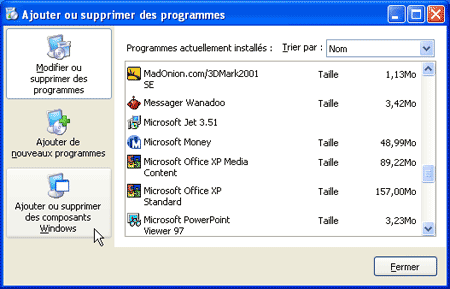
Dans "Assistant Composants de Windows", IIS apparaît sous le nom "Services Internet (IIS)".
Une fois ce composant sélectionné, la case grisée indique que toutes les fonctions ne sont pas prises en compte par défaut.
Cliquez sur "Services Internet (IIS)" pour ajouter le composant IIS.
Puis examinez les "Détails" de l'installation
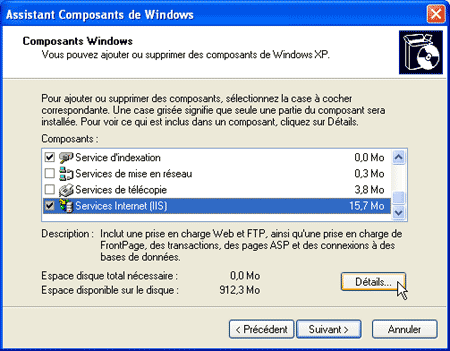
Vous pouvez conserver les options standard d'installation qui comprennent le Service SMTP

Validez par "OK" et "Suivant". L'assistant configure les composants.
Cliquez sur "Terminer" pour achever l'installation.
Fermez le module d'ajout de programme.
Configurer IIS pour activer le SMTP
Ouvrez la "Console de gestion" de l'ordinateur (clic droit sur "Poste de travail" puis sur "Gérer"). Déroulez les détails des "Services et applications", puis des "Services Internet (IIS)", des "Sites Web", enfin sélectionnez la ligne "Serveur virtuel SMTP par défaut".
Faîtes un clic droit pour faire apparaître le menu contextuel et ouvrez les "Propriétés".
Indiquez ou confirmez l'adresse IP du serveur.
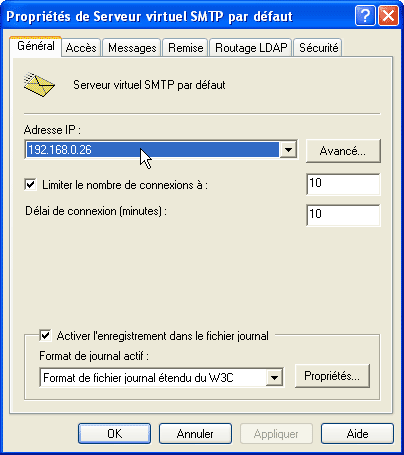
Cliquez sur l'onglet "Remise" puis sur le bouton "Options avancées".
Validez le nom du domaine qui peut être le nom complet Windows de l'ordinateur hébergeant le serveur SMTP.
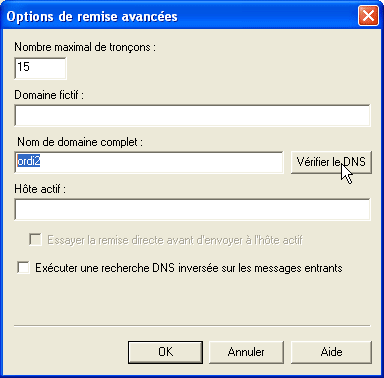
Cliquez sur "Vérifier le DNS" pour vous assurer de la validité du nom de domaine indiqué.
Confirmez par "OK" et modifiez éventuellement les paramètres de remise.
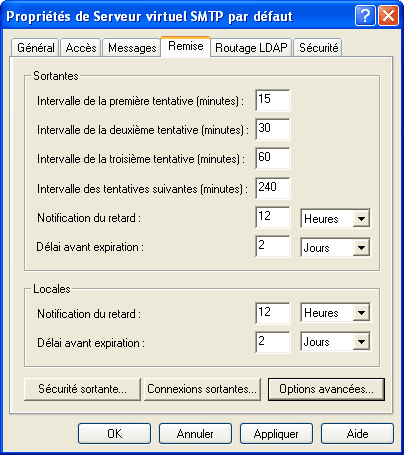
Vous pouvez également demander une authentification systématique des utilisateurs pour les envois de messages ("Sécurité sortante") et limiter le trafic sortant ("Connexions sortantes").
D'autres paramètres sont accessibles pour limiter le nombre ou la taille des messages (onglet "Messages") ou pour restreindre l'accès (onglet "Accès").
Validez par "OK".
Enfin, faîtes à nouveau un clic droit sur "Serveur virtuel SMTP par défaut" et dans le menu contextuel pointez sur "Démarrer".
Configurer Outlook Express
Pour utiliser le serveur SMTP, il faut indiquer au logiciel de messagerie des utilisateurs son nom.
Il remplacera le serveur SMTP du fournisseur d'accès.
Dans Outlook Express, ouvrez le menu "Outils/Comptes".
Sélectionnez un compte et ses "Propriétés", onglet "Serveurs".
Pour le "Courrier sortant (SMTP)" remplacez le serveur de Wanadoo (smtp.wanadoo.fr) par le nom de l'hôte du serveur SMTP ou par son adresse IP privée.

A partir de ce moment tous les courriers envoyés pour le compte sélectionné transiteront par le serveur SMTP hébergé sur le réseau local.
